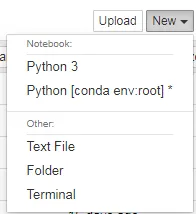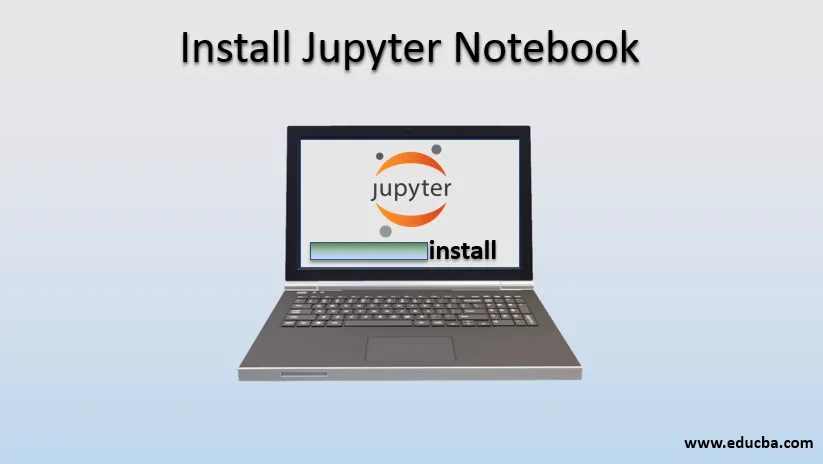
Mis on Jupyteri sülearvuti?
Selles artiklis käsitleme lähemalt Jupyteri sülearvuti installimist, kuid kõigepealt uurige Jupyteri sülearvutit. Projekt Jupyter on loodud avatud lähtekoodiga tarkvara arendamiseks ja interaktiivse arvutiteenuse pakkumiseks erinevat tüüpi programmeerimiskeeltes. Jupyter toetab peamiselt kolme põhilisi programmeerimiskeeli, milleks on Julia, Python ja R. Jupyteri sülearvuti on veebipõhine interaktiivne keskkond, mis pakub arvutusvõimsust. See pakub Jupyteri veebirakendust, Jupyter Python veebiserverit ja Jupyteri dokumendivormingut. Terve Jupyteri märkmik on JSON-põhine dokument, mis sisaldab sisend- ja väljundrakke, mis võivad lahtrites sisaldada koodi, teksti, matemaatikafunktsioone, graafikuid. Jupyteri sülearvuti salvestatakse .ipynbi laiendivormingus. Jupyter (.ipynb) pakub ka dokumendi teisendamist standardvormingutesse, näiteks HTML, esitluse slaidid, PDF, Markdown, Python. Jupyteri märkmikku kasutatakse laialdaselt Data Science valdkonnas.
Jupyteri sülearvuti installimine
Jupyteri sülearvuti installimiseks on peamiselt kaks võimalust. Installimise sammud on järgmised:- Kasutades otse Pythoni
- Anaconda kasutamine
1. Pythoni otsene kasutamine
- Avage käsuviip (cmd) ja andke administraatorile juurdepääs sellele.
- Seejärel avage kataloog, kuhu python on installitud. Kui olete juba oma keskkonnamuutujale Python lisanud, siis pole vaja Pythoni kataloogi otsida.

- Paigaldamiseks kasutame pip käsku. Ja paigaldamiseks tuleks pip uuendada. Kui teil on uusim pip-versioon, liikuge otse järgmisele sammule. Või kasutage pipi värskendamiseks alltoodud käsku.
' python –m pip install –uuenda pip ’
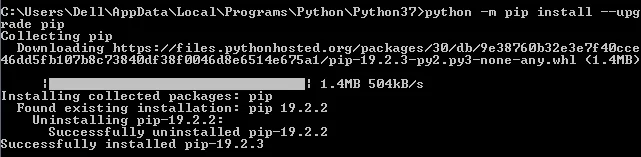
- Pärast skriptide kausta sisenemist käivitage käsk cmd allpool: ' pip install jupyter '
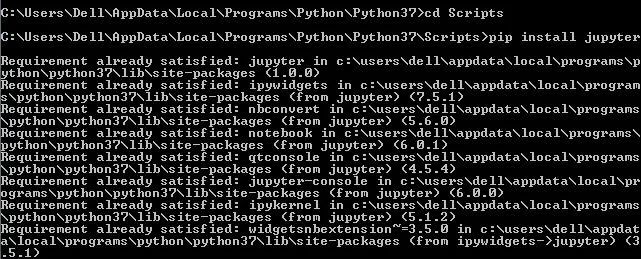
- Siis hakkab see Jupyteri alla laadima ja installib Jupyteri sülearvuti.
- Pärast lõpetamist laseb Jupyteri sülearvuti käivitada, kasutades järgmist käsku: jupyter notebook '
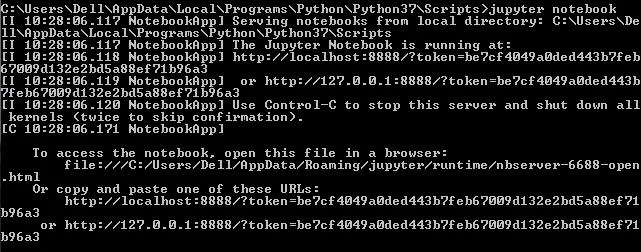
- Pärast seda avab see teie vaikimisi brauseris Jupyteri sülearvuti.
- Ja Jupyteri märkmiku saate avada ka allpool toodud lingi abil: 'http: // localhost: 8888 / tree'
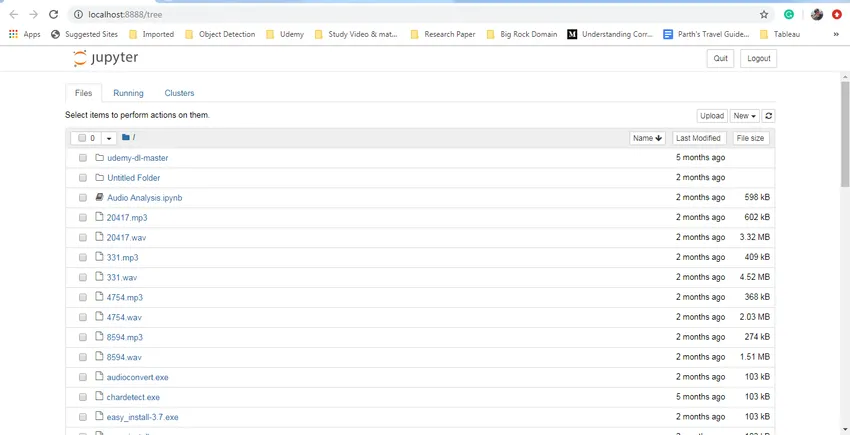
- Seejärel on Jupyter kohustuslik käivitada käsurealt ja alles siis pääsete sellele juurde oma brauseris.
- See oli esimene viis Jupyteri sülearvuti kasutamiseks ja installimiseks.
2. Installige Jupyteri sülearvuti Anaconda abil
- Esimene samm on Anaconda allalaadimine. Tarkvara allalaadimiseks kasutage allolevat linki.
- Allika link: https://www.anaconda.com/distribution/
- Laadige alla sobiv versioon ja OS.
- Anaconda pakub ka sisseehitatud pythoni versiooni. Nii et kontrollige ka pütoni uusimat versiooni.
- Ja alustage tarkvara installimist.
- Pärast installimist näete järgmisi uusi tarkvaravalikuid:

- Avage Anaconda Prompt terminal. See töötab samamoodi nagu käsureal cmd.
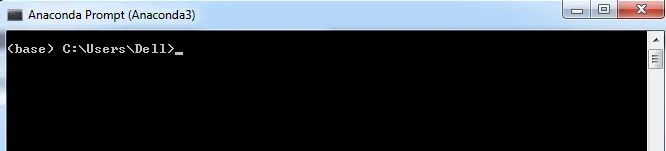
- Kuid see töötab spetsiaalselt pythonist ja pythonist sõltuvate raamatukogude installimisel.
- Midagi anakondisse installimiseks kasutame märksõna " conda ". Nagu on näidatud alloleval pildil:

3. Installige nüüd Jupyteri sülearvuti
- Installimiseks kasutame järgmist käsku conda: ' conda install Jupyter '

- See alustab Jupyteri sülearvuti installimist ja kui see on juba installitud, pole installimist vaja.
4. Käivitage Jupyteri märkmik
- Sülearvuti käivitamiseks kasutage järgmist käsku Anaconda viipas ' jupyter notebook '

- See avab Jupyteri sülearvuti teie vaikebrauseris.
- Jupyteri märkmiku saate avada ka järgmise lingi kaudu: 'http: // localhost: 8888 / tree'
- Kuid Jupyteri märkmiku käsu käivitamine Anaconda viipas on kohustuslik, ilma selleta ei pääse te sülearvutile juurde. Kui olete selle käsu käivitanud, pääsete Jupyteri sülearvutile ülaltoodud lingi kaudu igalt poolt juurde.
- Ülaltoodud lingil näeme, et Jupyteri sülearvuti töötab teie süsteemis 8888 pordinumbril.
Nüüd teame, et installimine on tehtud. Teage aega, et teada saada, kuidas Jupyteri sülearvuti peatada.
5. Peatage Jupyteri sülearvuti
Jupyteri sülearvuti käitamise peatamiseks on kaks võimalust.
- Jupyteri serveri peatamiseks kasutage Windowsi käsureale / Anaconda kiiret käsku control + c-käsk.
- Otse Jupyteri märkmikust. Kontrollige parempoolse külje ülaosas olevat sulgemisnuppu. See peatab Jupyteri serveri.
Jupyteri sülearvuti omadused
Parempoolsel küljel on valik "Uus". See annab 4 võimalust luua erinevat tüüpi faile:
- Python 3
- Tekstifail
- Kaust
- Terminal
1. Python 3
Faili avamisel avatakse märkmik, mis sisaldab:
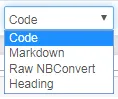
- Markdown: see on lahter, mida saab kasutada lihtsa teksti kirjutamiseks. Peamiselt kasutavad arendajad seda lahtrit koodi selgitamiseks kommentaariks.
- Kood: lahter on python-lahter, kuhu kirjutatakse terve python-kood ja saame neid lahtrid käivitada eraldi lahtrina. Koodide silumisel on palju abi.
- Toores NBConvert: see on käsurida, mida kasutatakse peamiselt teie sülearvuti teisendamiseks teistsugusesse failivormingusse.
- Rubriik: seda kasutatakse märkmiku erinevatele osadele pealkirja andmiseks. Märkmiku jaoks pealkirja andmiseks kasutage nuppu #. See on lihtne, suure kirjasuurusega tekst.
2. Tekst
Fail annab tekstifailide loomiseks lihtsa tühja lehe.
3. Kaust
Võimalus luua kaust Jupyteri sülearvuti kataloogis. Nimetage ja kustutage oma kaustad ümber.
4. Terminal
Terminal töötab täpselt nii, nagu see töötab teie kohalikes arvutites, nagu Mac, Linux või akendes cmd. See ei ole piiratud pütoni keelega, vaid võime kirjutada programme ka R, Julia ja JavaScripti keeles. See pakub interaktiivse armatuurlaua funktsiooni Jupyteri sülearvutis. See tähendab, et see pakub ka vidina funktsioonide lisamise võimaluse. Kui oleme võtnud teksti vidina, saab seda teksti salvestada või kasutada järgmises lahtris.
Järeldus
Jupyteri märkmik on veebirakendus, mida arendajakogukond laialdaselt kasutab. Mis aitab arendajal kooddokumente kirjutada ja jagada. Arendaja pääseb hõlpsalt juurde nende koodile ja andmetele. Kasutage seda käivitamiseks, koodi lahtri väljundi otsimiseks ja andmete visuaalseks kuvamiseks. Sülearvutid on andmeteadlaste käes väga paindlik, interaktiivne, kasulik ja võimas tööriist.
Soovitatavad artiklid
See on juhend Install Jupyter Notebook. Siin käsitleme kahes vormis jupyteri sülearvuti installimist ja selle funktsioone. Lisateavet leiate ka meie muudest seotud artiklitest -
- Installige Python Windowsi jaoks
- Installige UNIX
- Installige Bugzilla
- Installige Hadoop
- Süntaks | Kasutab | Oluline IP-käsk Linuxis